Exibir ou ocultar valores nulos
Talvez você tenha uma preferência pessoal por exibir valores zero em uma célula ou pode estar usando uma planilha sujeita a um conjunto de padrões de formato que requerem ocultar os valores zero. Há várias maneiras de exibir ou de ocultar valores zero.

Em versões mais recentes do Office, como Office 2013, Office 2016, Office 2019, Office 2021 e assinatura Office 365, às vezes você pode não querer zero (0) valores mostrando em suas planilhas; às vezes, você precisa que eles sejam vistos. Não importa se os seus padrões ou preferências de formato exigem que valores nulos sejam exibidos ou ocultados: existem várias maneiras de fazer com que isso aconteça.
Ocultar ou exibir todos os valores zero em uma planilha
-
Vá para Arquivo > Opções > Avançado.
-
Em Opçoes de exibição para esta planilha, selecione uma planilha e siga um destes procedimentos:
-
Para exibir valores nulos (0) nas células, marque a caixa de seleção Mostrar um zero nas células cujo valor é zero.
-
Para exibir valores nulos (0) como células em branco, desmarque a caixa de seleção Mostrar um zero nas células cujo valor é zero.
-
Ocultar valores zero em células selecionadas
Estas etapas ocultam valores nulos em células selecionadas usando um formato numérico. Os valores ocultos só aparecem na barra de fórmulas e não são impressos. Se o valor em uma dessas células for alterado para um valor não zero, o valor será exibido na célula e o formato do valor será semelhante ao formato de número geral.
-
Selecione as células que contêm os valores zero (0) que você deseja ocultar.
-
Você pode pressionar Ctrl+1 ou, na guia Página Inicial , selecione Formatarcélulas de formato >.
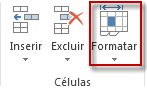
-
Selecione Número > Personalizado.
-
Na caixa Tipo , digite 0;-0;; @, e selecione OK.
Exibir valores ocultos
Para exibir valores ocultos:
-
Selecione as células com zeros ocultos.
-
Você pode pressionar Ctrl+1 ou, na guia Página Inicial , selecione Formatar células de formato >.
-
Selecione Número > Geral para aplicar o formato de número padrão e selecione OK.
Ocultar valores zero retornados por uma fórmula
-
Selecione a célula que contém o valor zero (0).
-
Na guia Página Inicial , selecione a seta ao lado de Formatação Condicional > Realçar regras de células iguais a.
-
Na caixa à esquerda, digite 0.
-
Na caixa à direita, selecione Formato Personalizado.
-
Na caixa Formatar Células , selecione a guia Fonte .
-
Na caixa Cor , selecione branco e, em seguida, selecione OK.
Exibir valores zero como espaços em branco ou traços
Use a função SE para fazer isso.
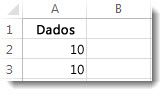
Use uma fórmula com esta para retornar uma célula em branco quando o valor for zero:
-
=SE(A2-A3=0;"";A2-A3)
Veja como ler a fórmula. Se 0 for o resultado de (A2-A3), não exiba 0 – não exiba nada (indicado por aspas duplas ""). Se isso não for verdade, exiba o resultado do A2-A3. Se você não quiser que as células estejam em branco, mas quiser exibir algo diferente de 0, coloque um traço "-" ou outro caractere entre as aspas duplas.
Ocultar valores zero em um relatório de Tabela Dinâmica
-
Selecione o relatório tabela dinâmica.
-
Na guia Analisar , no grupo Tabela Dinâmica , selecione a seta ao lado de Opções e selecione Opções.
-
Selecione a guia Layout & Formatar e, em seguida, faça um ou mais dos seguintes procedimentos:
-
Alterar a exibição de erro – Marque a caixa de seleção Para valores de erro, mostrar em Formatar. Na caixa, digite o valor que você quer exibir no lugar de erros. Para exibir erros como células em branco, exclua os caracteres da caixa.
-
Alterar a exibição de célula vazia – Marque a caixa de seleção Para células vazias, mostrar. Na caixa, digite o valor que você quer exibir em células vazias. Para exibir células em branco, exclua os caracteres da caixa. Para exibir zeros, desmarque a caixa de seleção.
-
Confira também
Visão geral de fórmulas no Excel
Como evitar fórmulas quebradas
Localizar e corrigir erros em fórmulas
Atalhos do teclado e teclas de função do Excel










